学会这些排版方式,领导想不鼓掌都难
12种终极讨巧的排版版型,一篇干货让你不再为排版发愁!

12种终极讨巧的排版版型,一篇干货让你不再为排版发愁!1骨骼型--规范、理性的分割法常见的骨格有:竖向通栏、双栏、三栏和四栏等等。
一般以竖向分栏居多。
图片和文字的编排上,按照骨骼比例进行编排配置。
给人以严谨,和谐,理性的美,骨格经过相互混合后的版式,既理性有条理,有活泼而具有弹性。
交互设计,工业设计的小伙伴们可以多参考这种。
2满版型--版面以图像充满整版主要以图像为诉示,视觉传达直观而强烈。
文字配置压制在上下,左右或中部(边部和中心)的图像上。
满版型,给人大方舒适的感觉。
这也是商品广告常用的形式。
学视传,平面的小伙伴们,你们不用工业设计的童鞋也会抢着用~3上下分割型整个版面分成上下两部分,在上班部或下半部配置图片(可以是单幅或多幅)。
另一部分则配文字。
图片部分感性而有活力,而文字则是理性精致的分析。
4左右分割型整个版面分割为左右两部分,分别配置文字和图片。
左右两部分形成强弱对比时,造成视觉心理的不平衡。
这仅仅是视觉习惯(左右对称)上的问题,不如让上下分割型的视觉流程自然。
如果将分割线虚化处理,或用文字左右重复穿插,左右图与文会变得自然和谐。
5中轴型将图形作水平方向或垂直方向的排列,文字配置在上下或左右。
水平排列的版面,给人稳定、安静、平和与含蓄之感。
垂直排列的版面,给人强烈的动感。
6曲线型图片和文字,按照曲线的形态排列,这种排版方式具有极强的韵律感和节奏感。
7倾斜性版面主体形象或多幅图像作倾斜编排,造成版面强烈的动感和不稳定因素,非常引人注目。
8对称型对称的版型给人理性、稳定的感受。
对称分为绝对对称和相对对称。
一般多采用相对对称的手法,以避免过于严谨带来的死板感觉。
对称多以左右对称居多。
9重心型版面产生视觉焦点,使其更加突出。
1. 直接以独立而轮廓分明的形象占据版面中心。
2. 向心:视觉元素向版面中心聚拢的运动。
3. 离心:犹如石子投入水中,产生一圈一圈向外扩散的弧线的运动。
10并置型将相同或不同的图片作大小相同而位置不同的重复排列。
版面排版技巧

版面排版技巧在设计和编辑版面时,良好的排版技巧是非常重要的。
一个精心设计的版面可以提升内容的可读性和吸引力,使读者更愿意花时间阅读和理解其中的信息。
下面将介绍一些常用的版面排版技巧,帮助您创建出规范整洁的版面。
1. 使用恰当的字体和字号:选择适合内容风格和读者群体的字体。
标题可以使用较大的字号,而正文则应选用易于阅读的字体和合适的字号,避免过小或过大的字号影响阅读体验。
2. 合理使用空白间距:空白间距可以使版面更加清晰和整洁,避免文字和图片过于拥挤。
在段落之间和标题与正文之间适当加入空白间距,使内容分隔明确。
3. 使用段落和标题:合理使用段落和标题可以使内容结构清晰,易于阅读。
每个段落应该围绕一个主题或观点展开,通过标题可以快速浏览和定位到感兴趣的部分。
4. 适当使用引用和引号:对于重要的观点或名言,可以使用引用或引号突出显示。
注意引用的格式和样式,使其与正文区分开。
5. 利用视觉元素:使用合适的颜色、背景、边框等视觉元素来增加版面的吸引力。
但要注意不要过度使用,避免干扰读者对内容的理解。
6. 统一使用编号和符号:如果有需要列举的内容,可以使用编号或符号来标记。
确保编号和符号的使用一致,方便读者阅读和理解。
7. 控制行长和段落长度:行长过长会让读者感到疲劳,段落过长会让内容难以理解。
控制行长和段落长度,使其适合阅读。
8. 对齐文本:对齐文本可以使版面整齐有序。
常用的对齐方式有左对齐、右对齐、居中对齐和两端对齐,根据需要选择合适的对齐方式。
9. 强调关键词或短语:通过加粗、斜体或下划线等方式,可以强调关键词或短语,使其更加突出。
但要注意不要过度使用,以免降低强调效果。
10. 校对和修改:排版完成后,务必进行校对和修改,确保内容准确无误。
检查拼写、语法和标点等错误,以及排版是否一致和规范。
通过合理运用这些版面排版技巧,可以提升内容的可读性和吸引力,使读者更加愿意阅读和理解其中的信息。
无论是印刷版面还是电子版面,良好的排版技巧都是不可忽视的一环。
图文排版——排版设计的十种形式

五、曲线构图法
• 曲线构图,主要是针对图书的整体节奏而言的。 • 曲线在这里有波动的感觉,其实它已经包含了以上讲的所 有构图法,它是一种综合的方法。以上那些方法一般是局
部的,而曲线构图则是整体的。
作 品 欣 赏
作 品 欣 赏
2.左右分割
• 将版面分成左右两部分
• 给人肃穆崇高之感
• 由于视觉原因图片应配置左侧, 右侧配置小图片或文字 • 两侧阴暗对比强烈效果更好!
3.斜向分割
• 将图片倾斜放置或将画面 斜向分割
• 可以产生动感
• 对于汽车或较为呆板的产 品,倾斜放置效果较生动。
4.螺旋形排版
• 将图片由大到小,由外向内有规律 的渐变配置,形成螺旋形,使人的 视觉轨迹由外向内旋动,最终落到 中心点,形成一定的动感!
• 将图流线型编排,使视线 上下反复移动。 • 多图编排较适合。
11.重复编排
• 把内容相同或有着内在联系的
图片重复,会使读者产生冷静
的畅快感和调和感!
12.并置编排
• 把同内容图片以大小相同的 面积放置在一起。
13.包围
• 用图案或图形将四周围起来, 使画面产生喧闹热烈的气氛。
其他构图法
——点线的艺术
起到统一的效果!
7.U型的编排构图
• 图片置在版面中央的上方或下 方,并在一方出现,产生U型 空白
• 空白处的编排要精心设计,否
则会呆板!
8.三角形的编排构图
• 最富稳定感的金字塔型
9、强调(上下)左右编排
• 将图或文字放在上下(左右)
两端,产生一种稳定水平作用
力相互回应
10、N型的编排构图
的形状,如菱形,人字形等,由于这种构图在书中很少用到,所以不
八种很漂亮的排版方法和技巧分享

⼋种很漂亮的排版⽅法和技巧分享版式设计对于新⼿来说往往会给⼈⽆从下⼿的感觉,⾥有很多经典的版式设计⽂章,对于我学习版式设计有很⼤的帮助,下⾯为⼤家介绍能帮助您做出漂亮版式设计的⼋个实⽤技巧,希望能对⼤家有所帮助!⼀、使⽤长线利⽤长线排版这个技巧应该很多⼈都⽤过,但是它并没有想象的那么简单,如果运⽤得不恰当,不但不会好看,还会显得很死板。
长线在排版中的使⽤⼀般是为了满⾜以下⼏个需求。
1.区隔信息即利⽤长线条把版⾯⾥不同类型的信息区分开,你可以根据实际情况来选择使⽤虚线还是实线,觉得⿊⽩线单调的话也可以给它点颜⾊瞧瞧,使⽤长线区隔信息可以使其看起来更清晰,更⽅便受众阅读,同时还可以起到规整的作⽤,使版⾯不⾄于太凌乱。
▲如果⼀个版⾯内的信息层级关系很多,我们可以同时使⽤细线和粗线来进⾏划分。
▲上图使⽤的是红⾊虚线,使⽤虚线会显得没那么⽣硬。
2.装饰我们在排版时经常会遇到这样的情况,信息并不是很多,也不适合加图⽚,所以整个版⾯容易显得单调和平淡,这时我们可以利⽤长线来丰富版⾯,在增加美感的同时还能增加设计感。
▲斜线经常被当做剪⼑⽤,俗称"⼀剪没"。
▲上图⽂字顶部增加的直线使该排版看起来更专业。
3.建⽴固定版式在画册或报纸的排版中,⼀般会有⼀些固定不变的信息放在顶部或底部,作为模板出现,利⽤长线来辅助建⽴这种固定版式也是屡试不爽的技巧。
▲在画册排版时设计⼀个固定版式,可以让版⾯看上去更精致。
▲⽤长线建⽴版式的同时也能起到分隔信息的作⽤。
4.强调在⽂字下⾯加直线还能起到强调信息的作⽤,就像我们以前看书的时候划重点⼀样,引导到受众把⽬光聚焦在此。
▲线条是直还是弯应该跟设计师的性取向没⽑关系。
⼆、使⽤短线短线的功能和长线⼤同⼩异,虽然没有长线⽤得那么普遍,但有时候更好⽤,特别是在⽹页设计、UI设计、名⽚设计中,我们能经常看到短线的⾝影。
短线的⽤法有如下⼏种:1.区隔信息利⽤短线区隔信息⽐长线要更灵活⼀点,不会造成太规矩的效果,⽽且虽然是短线,但是受众经常会脑补把它延长。
公文写作分享之排版培训

公文写作分享之排版培训尊敬的各位领导、亲爱的同事们:大家好!很荣幸能够在今天给大家分享一下排版培训的相关经验。
在未来的工作中,良好的排版能力对于我们的职业发展和工作效率都起着至关重要的作用。
因此,通过此次培训,希望能够提高大家的排版技能,提升我们的工作质量与效率。
首先,我们来了解一下什么是排版。
排版指的是对文字、图形等元素进行合理的布局、演示和展示的过程。
好的排版应该注重设计的美感、可读性以及信息传达效果的整合。
下面,我将从几个方面向大家介绍一些常用的排版技巧和注意事项。
首先,要注意文字的选择与配色。
选择适合的字体和颜色对于提升排版的质量至关重要。
我们应该根据不同的场合和需求选择合适的字体,如正式场合可选择宋体或Times New Roman,而文艺风格的场合可选择楷体或微软雅黑等。
此外,配色也应该根据文档的主题和效果进行选择,避免颜色过于花哨或太过单调,以保证文字的易读性。
其次,要注意段落的分布和格式设置。
合理的段落格式能够增加文档的可读性,让读者更容易理解和吸收信息。
我们可以通过设置首行缩进、行距、段前段后间距等方式来实现段落格式的设置。
此外,对于长篇文章或报告,我们还可以设置目录和分节标题,使得整篇文章的结构更加清晰。
再次,要注意图片和图表的排版。
图片和图表在文档中起到了丰富和补充信息的作用,因此排版的美观度和清晰度对于传达信息至关重要。
我们应该合理选择图片和图表的大小和位置,注意与文字的配合,避免重叠或遮挡文字。
同时,对于图表,我们也要注重其准确性和易读性,使用合适的图例和坐标轴标注。
最后,要注意版面设计的整体风格。
版面设计的整体风格应该与所传达的信息和目的相匹配。
我们可以根据不同的需求选择传统风格、现代风格或者创新风格。
无论选择哪种风格,我们都应该注重版面的整洁、谐调和省思性。
有时候简约的排版反而能够更好地吸引读者的注意力,提高信息的传递效果。
通过以上的讲解,相信大家对于排版技巧和注意事项已经有了更深入的了解。
工作总结排版技巧
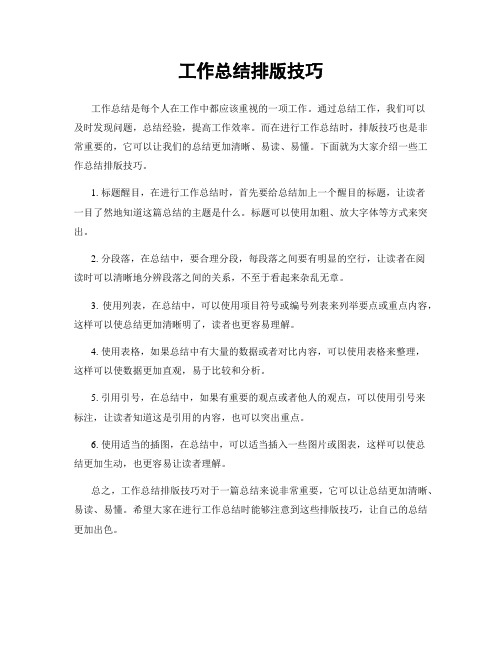
工作总结排版技巧
工作总结是每个人在工作中都应该重视的一项工作。
通过总结工作,我们可以
及时发现问题,总结经验,提高工作效率。
而在进行工作总结时,排版技巧也是非常重要的,它可以让我们的总结更加清晰、易读、易懂。
下面就为大家介绍一些工作总结排版技巧。
1. 标题醒目,在进行工作总结时,首先要给总结加上一个醒目的标题,让读者
一目了然地知道这篇总结的主题是什么。
标题可以使用加粗、放大字体等方式来突出。
2. 分段落,在总结中,要合理分段,每段落之间要有明显的空行,让读者在阅
读时可以清晰地分辨段落之间的关系,不至于看起来杂乱无章。
3. 使用列表,在总结中,可以使用项目符号或编号列表来列举要点或重点内容,这样可以使总结更加清晰明了,读者也更容易理解。
4. 使用表格,如果总结中有大量的数据或者对比内容,可以使用表格来整理,
这样可以使数据更加直观,易于比较和分析。
5. 引用引号,在总结中,如果有重要的观点或者他人的观点,可以使用引号来
标注,让读者知道这是引用的内容,也可以突出重点。
6. 使用适当的插图,在总结中,可以适当插入一些图片或图表,这样可以使总
结更加生动,也更容易让读者理解。
总之,工作总结排版技巧对于一篇总结来说非常重要,它可以让总结更加清晰、易读、易懂。
希望大家在进行工作总结时能够注意到这些排版技巧,让自己的总结更加出色。
排版的技巧

排版的技巧排版是指将文字、图片、表格等元素有机地组织在一起,使之能够更好地传达信息和美化页面的过程。
好的排版能够提升页面的可读性和视觉效果,同时也能够增加读者对内容的关注度。
以下是一些排版的技巧,帮助你提升文档的质量。
1.注意页面的整体布局:在排版时,应该首先考虑页面的整体布局。
根据内容的重要性和层次,合理安排标题、副标题、段落和图片的位置。
避免将重要信息隐藏在页面的底部或边缘,以免读者错过。
2.选择合适的字体:字体的选择对于页面的整体效果有很大的影响。
要选择易于阅读的字体,如Arial、宋体等。
同时,注意字体的大小和行间距的设置,使得文字易于辨认,并且方便读者阅读。
3.合理运用标题和副标题:标题和副标题可以帮助读者迅速了解内容的主旨。
标题应该简洁明了,能够准确概括文章的主题。
副标题可以用来进一步说明内容,提供额外的信息。
4.分段落展示内容:篇章结构清晰的文档更易于理解和阅读。
应该使用段落来划分不同的思想和内容,每个段落都应该有一个主题句,以便读者能够快速抓住段落的重点。
5.使用有序和无序列表:有序和无序列表可以帮助整理内容,并且使其更加易读。
使用有序列表可以对一系列相关的事项进行编号,帮助读者理解逻辑关系。
无序列表则可以用来展示一系列不带顺序的事物。
6.使用引用和引用框:引用可以增加内容的权威性和可信度。
将重要的引用放在引用框或突出显示,可以吸引读者的注意,并使其更容易记住。
7.合理运用图片和图表:图片和图表可以帮助更直观地传达信息,使内容更加生动。
要选择质量高、清晰度好的图片和图表,并在合适的位置插入。
8.空白和间距的使用:在排版时,要适当利用空白和间距来分隔不同的元素,避免内容过于拥挤,造成视觉上的疲劳。
增加适当的间距可以提高可读性和美观度。
9.色彩的搭配:色彩的运用可以增加页面的视觉效果。
要选择相互搭配的颜色,并注意避免使用过于刺眼的颜色。
可以根据内容的性质和风格选择适当的主题色或配色方案。
规范排版个规范排版的技巧
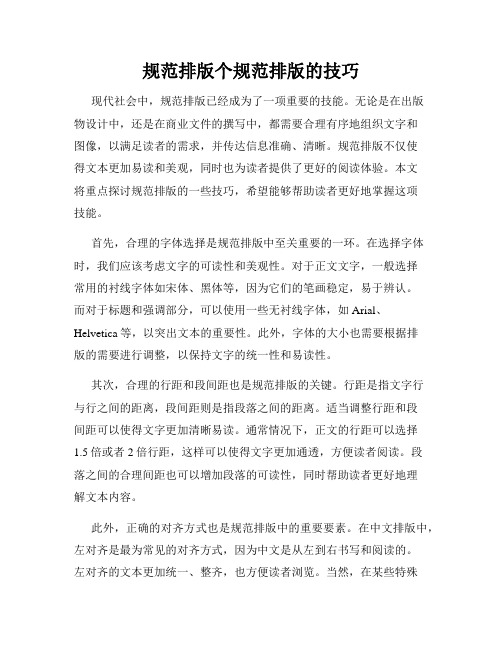
规范排版个规范排版的技巧现代社会中,规范排版已经成为了一项重要的技能。
无论是在出版物设计中,还是在商业文件的撰写中,都需要合理有序地组织文字和图像,以满足读者的需求,并传达信息准确、清晰。
规范排版不仅使得文本更加易读和美观,同时也为读者提供了更好的阅读体验。
本文将重点探讨规范排版的一些技巧,希望能够帮助读者更好地掌握这项技能。
首先,合理的字体选择是规范排版中至关重要的一环。
在选择字体时,我们应该考虑文字的可读性和美观性。
对于正文文字,一般选择常用的衬线字体如宋体、黑体等,因为它们的笔画稳定,易于辨认。
而对于标题和强调部分,可以使用一些无衬线字体,如Arial、Helvetica等,以突出文本的重要性。
此外,字体的大小也需要根据排版的需要进行调整,以保持文字的统一性和易读性。
其次,合理的行距和段间距也是规范排版的关键。
行距是指文字行与行之间的距离,段间距则是指段落之间的距离。
适当调整行距和段间距可以使得文字更加清晰易读。
通常情况下,正文的行距可以选择1.5倍或者2倍行距,这样可以使得文字更加通透,方便读者阅读。
段落之间的合理间距也可以增加段落的可读性,同时帮助读者更好地理解文本内容。
此外,正确的对齐方式也是规范排版中的重要要素。
在中文排版中,左对齐是最为常见的对齐方式,因为中文是从左到右书写和阅读的。
左对齐的文本更加统一、整齐,也方便读者浏览。
当然,在某些特殊情况下,居中对齐和右对齐也是可以使用的,但需要根据具体情况进行选择和搭配使用。
另外,适当地使用空白也是规范排版的重要技巧。
合理利用空白可以使得文本更加清晰明了,避免读者阅读时产生视觉疲劳。
例如,在标题和段落之间留出适当的空白,可以起到突出重点和分隔段落的作用。
此外,也应避免过度使用空白,以免影响页面的整体布局。
最后,图片的处理也是规范排版的一部分。
正确地插入和调整图片可以提升文本的可读性和美观性。
在插入图片时,要注意图片的清晰度和尺寸的合适性。
版式设计中7种最常用的排版方法

版式设计中7种最常用的排版方法版式设计是指根据信息的特点、表达形式和传递方式来选择排版方式,以达到信息有效传递、视觉美感和良好的阅读体验的目的。
以下是常见的7种排版方法。
1.栅格排版:栅格排版是将页面划分为均匀的网格,通过网格来布局信息元素。
这种排版方法适用于多种类型的设计,如报纸、杂志、网页等。
栅格排版有助于实现统一的空间关系,提高信息组织的效率和整体的视觉感。
2.单列排版:单列排版是将内容按照一列逐个进行排版,适用于长篇文章、小说等。
这种排版方法通常有较大的行间距和字体间距,使阅读更为舒适。
单列排版突出了内容的重要性,使读者更专注于阅读而不受其他元素的干扰。
3.多列排版:多列排版是将内容分散到不同的列中进行排版,适用于信息量较大的文章、报纸、杂志等。
多列排版可以提高信息展示的效率,增加多重阅读路径,使读者更方便快捷地获取所需信息。
4.组块排版:5.瀑布流排版:瀑布流排版是将不同大小、不同形状的内容块按照一定规则自动排列,适用于网页设计、图片墙等。
这种排版方法可以使信息元素自适应页面大小,灵活性高,可增加页面的动态感。
6.斜排版:斜排版是将文字或其他元素沿着斜线排列,适用于具有较大创意或特殊设计要求的场合。
斜排版可以提供一种独特的视觉效果,吸引读者的注意力,使设计更加有趣和创新。
7.圆排版:圆排版是将文字或其他元素按照圆形布局排列,适用于设计需要追求圆润、和谐感的场合。
圆排版可以提供一种柔和、流畅的感觉,赋予设计更富有创意和艺术性。
以上是常见的7种排版方法,每种方法都有自己的特点和适应场合。
在进行版式设计时,可以根据设计目的和需求选择合适的排版方法,使设计更具吸引力和功能性。
多人排版技巧
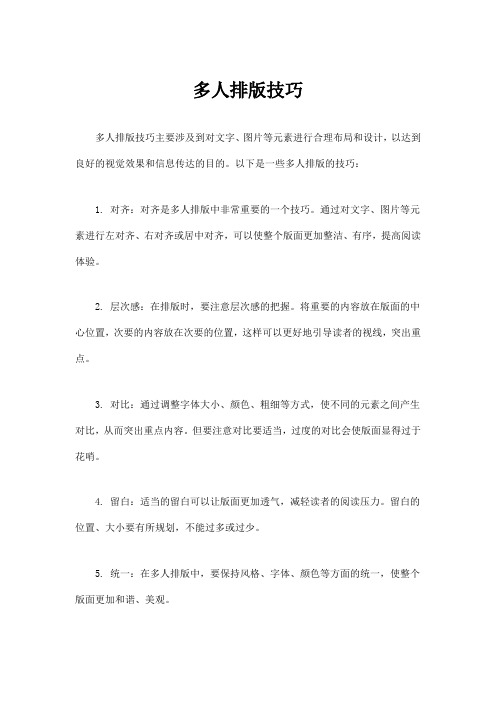
多人排版技巧
多人排版技巧主要涉及到对文字、图片等元素进行合理布局和设计,以达到良好的视觉效果和信息传达的目的。
以下是一些多人排版的技巧:
1. 对齐:对齐是多人排版中非常重要的一个技巧。
通过对文字、图片等元素进行左对齐、右对齐或居中对齐,可以使整个版面更加整洁、有序,提高阅读体验。
2. 层次感:在排版时,要注意层次感的把握。
将重要的内容放在版面的中心位置,次要的内容放在次要的位置,这样可以更好地引导读者的视线,突出重点。
3. 对比:通过调整字体大小、颜色、粗细等方式,使不同的元素之间产生对比,从而突出重点内容。
但要注意对比要适当,过度的对比会使版面显得过于花哨。
4. 留白:适当的留白可以让版面更加透气,减轻读者的阅读压力。
留白的位置、大小要有所规划,不能过多或过少。
5. 统一:在多人排版中,要保持风格、字体、颜色等方面的统一,使整个版面更加和谐、美观。
6. 创新:排版时可以尝试一些新的设计理念和技巧,打破传统的设计规则,创造出独特的视觉效果。
但要注意创新要适度,不能过于突兀或不适应目标受众。
总之,在多人排版中要注意协调性、整体感、层次感和创新性等方面,综合运用多种技巧,提高版面的视觉效果和信息传达的效率。
工作总结的排版技巧与示范

工作总结的排版技巧与示范工作总结是每个人职业生涯中常常要进行的一项任务,它能够帮助我们回顾工作成果、总结经验教训、提出改进措施,进而不断提高工作质量与效率。
一个好的工作总结不仅需要清晰、简洁地表达自己的观点和结论,也需要注意合理的排版与布局。
下面将从标题、段落、行间距、字体、段前段后间距、插图、列表、表格、引用和总结这十个方面,分享一些工作总结的排版技巧与示范。
一、标题在工作总结中,标题是吸引读者注意的第一眼。
一个好的标题应该简洁明了,能够准确概括总结的内容。
例如,“2019年销售工作总结与反思”,即包含了总结时间和总结内容,让读者一目了然。
二、段落段落是文章结构的基本单位,良好的段落结构可以帮助读者更好地理解文章的逻辑思路。
通常,每个段落应该有一个明确的主题句并围绕此主题句展开。
每个段落之间应该有明显的过渡,避免内容突兀、跳跃。
三、行间距行间距是指文字行与行之间的间隔。
适当的行间距可以提高文章的可读性,避免文字密集造成视觉疲劳。
通常,行间距建议设置为1.5倍或2倍,这样能够使得文字更加清晰、易读。
四、字体字体的选择与排版效果密切相关。
在正式的工作总结中,建议使用常规的字体,如宋体、微软雅黑或Arial等。
字体大小一般设置为12号或14号,以确保文字清晰可辨。
五、段前段后间距段前段后间距可以用来调整段落与段落之间的距离,以使得文章的排版更加美观。
通常,段前间距可以设置为0.5倍或1倍行距,段后间距可以设置为1倍或1.5倍行距。
六、插图插图能够更好地表达与说明文字的内容,使得工作总结更具可读性和吸引力。
在插图的使用上,应该确保插图的质量清晰、无失真,并与总结内容相符合。
插图的大小和位置应与文字相协调,避免对读者的阅读造成困扰。
七、列表列表可以清晰地表达一系列的观点、经验或总结,使得读者更易理解和记忆。
在使用列表时,可以使用数字或符号进行标记,每个项目都应该简明扼要,避免过长或冗余的句子。
八、表格表格是整理数据和展示对比的有力工具。
工作汇报的展示方式与排版技巧
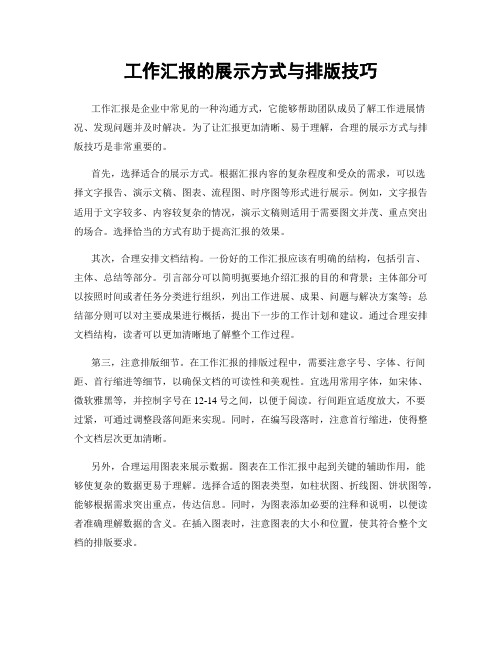
工作汇报的展示方式与排版技巧工作汇报是企业中常见的一种沟通方式,它能够帮助团队成员了解工作进展情况、发现问题并及时解决。
为了让汇报更加清晰、易于理解,合理的展示方式与排版技巧是非常重要的。
首先,选择适合的展示方式。
根据汇报内容的复杂程度和受众的需求,可以选择文字报告、演示文稿、图表、流程图、时序图等形式进行展示。
例如,文字报告适用于文字较多、内容较复杂的情况,演示文稿则适用于需要图文并茂、重点突出的场合。
选择恰当的方式有助于提高汇报的效果。
其次,合理安排文档结构。
一份好的工作汇报应该有明确的结构,包括引言、主体、总结等部分。
引言部分可以简明扼要地介绍汇报的目的和背景;主体部分可以按照时间或者任务分类进行组织,列出工作进展、成果、问题与解决方案等;总结部分则可以对主要成果进行概括,提出下一步的工作计划和建议。
通过合理安排文档结构,读者可以更加清晰地了解整个工作过程。
第三,注意排版细节。
在工作汇报的排版过程中,需要注意字号、字体、行间距、首行缩进等细节,以确保文档的可读性和美观性。
宜选用常用字体,如宋体、微软雅黑等,并控制字号在12-14号之间,以便于阅读。
行间距宜适度放大,不要过紧,可通过调整段落间距来实现。
同时,在编写段落时,注意首行缩进,使得整个文档层次更加清晰。
另外,合理运用图表来展示数据。
图表在工作汇报中起到关键的辅助作用,能够使复杂的数据更易于理解。
选择合适的图表类型,如柱状图、折线图、饼状图等,能够根据需求突出重点,传达信息。
同时,为图表添加必要的注释和说明,以便读者准确理解数据的含义。
在插入图表时,注意图表的大小和位置,使其符合整个文档的排版要求。
此外,汇报中使用适当的标题和段落也是非常重要的。
适当使用标题可以帮助读者快速了解文档的结构和主要内容。
段落的使用则有助于区分不同的思路和层次,使文档更具可读性。
合理分段,让每段内容都有一个明确的主题,并通过连接词条理清思路,保持文章的逻辑性和连贯性。
高效工作报告的六个排版技巧

高效工作报告的六个排版技巧如今,工作报告成为了现代职场中必不可缺的一环,它往往是领导和团队成员之间有效沟通和合作的纽带。
一个优秀的工作报告能够清晰地传达信息,准确地表述问题,提供可行的解决方案,并能使人一目了然地了解工作进展。
为了提高工作报告的效果,我们需要注意以下六个排版技巧。
第一,选用合适的字体和字号。
工作报告中的字体和字号对文章整体的可读性有着重要的影响。
推荐使用简洁、稳定的字体,如Arial、Calibri等,并根据具体的报告内容选择合适的字号。
标题可以适当放大,以增强重要信息的突出性,正文部分则可以选择稍小一些的字号,以保持整体报告的统一性。
第二,合理调整页面边距和行距。
适当调整页面边距和行距可以使文章整齐美观,方便读者浏览。
一般来说,上下边距建议设置为1英寸,左右边距设置为0.7英寸,行距可以选择1.5倍或者2倍。
同时,可以使用实心点来调节段落之间的行距,以增强段落层次感。
第三,使用合理的标题和小标题。
标题和小标题是工作报告的重要组成部分,能够帮助读者查找关键信息,并了解报告的结构和内容。
在选择标题时,可以借鉴“五大W一H”的原则,即Who、What、When、Where、Why和How,以确保标题能够准确概括报告的要点。
另外,在使用小标题时,可以选择简明扼要的词语,将报告的各个部分划分清晰。
第四,合理运用图表和图像。
图表和图像能够使工作报告更加直观,易于理解。
在选择图表和图像时,可以根据报告内容的需要选择合适的形式,如柱状图、折线图、饼图等。
同时,需要确保图表和图像的清晰度和准确性,避免模糊或者失真的情况发生。
第五,合理使用段落和缩进。
工作报告中的段落和缩进是组织和展示信息的重要手段。
在撰写工作报告时,应该将相关的信息放在一个段落内,并在段落之间使用适当的缩进进行区分。
同时,可以使用段落的开头来突出重要信息,增加报告的可读性。
第六,注意格式的一致性和规范性。
格式的一致性和规范性能够提高工作报告的专业性,并简化读者阅读报告的过程。
工作报告的版式设计和排版技巧

工作报告的版式设计和排版技巧在职场中,工作报告是一种常见的沟通工具,它不仅可以向上级汇报工作进展,还可以与同事分享经验和成果。
因此,一个好的工作报告不仅内容要丰富准确,版式设计和排版技巧也是至关重要的。
本文将探讨工作报告的版式设计和排版技巧,帮助读者提升报告的可读性和专业性。
一、选择合适的字体和字号在工作报告中,选择合适的字体和字号对于提升可读性至关重要。
一般来说,正文字体可以选择宋体、微软雅黑等,这些字体在屏幕和打印上都有良好的显示效果。
字号一般选择12号或14号,过小的字号会使文字难以辨认,过大的字号则会让报告显得臃肿。
此外,对于标题和重要内容,可以使用粗体或加大字号来突出重点。
但要注意不要滥用粗体和加大字号,以免造成视觉疲劳和混乱。
二、合理运用段落和间距工作报告的段落和间距的合理运用可以使报告更加清晰易读。
每段应该有一个明确的主题,段落之间要有适当的间距来区分不同的内容。
同时,段落的长度也要控制在合理范围内,过长的段落会让读者感到疲劳。
在排版过程中,可以适当调整行间距和段落间距,以增加整体的空白感。
这样不仅可以提升可读性,还可以使报告看起来更加整洁和专业。
三、合理运用标题和编号在工作报告中,使用标题和编号可以帮助读者快速定位和理解内容。
标题应该简洁明了,能够准确概括段落或章节的主题。
编号则可以帮助读者建立起逻辑关系,清晰地了解报告的结构和内容。
除了一级标题外,还可以使用二级标题和三级标题来进一步细分内容。
这样做不仅可以提升可读性,还可以使报告更加结构化和条理清晰。
四、合理运用图表和配色方案图表在工作报告中起到了直观展示数据和信息的作用。
在选择图表类型时,要根据具体内容和目的来选择合适的图表形式。
例如,柱状图适合比较不同项目的数据,折线图适合展示趋势变化等。
此外,配色方案也是一个重要的考虑因素。
选择合适的配色方案可以提升报告的美观度和专业性。
一般来说,可以选择两到三种主色,并搭配适当的辅助色。
工作总结报告中的排版技巧

工作总结报告中的排版技巧一、字体选择与搭配在工作总结报告的排版过程中,字体的选择与搭配非常重要。
首先应该选择正式、简洁的字体,如宋体、微软雅黑等,以便阅读与理解。
另外,可以根据需要对不同部分的文字采用不同的字体,如标题可以使用加粗字体,正文可以使用常规字体,以突出重点。
二、字号与行间距的调整为了使工作总结报告更加易读与整洁,字号与行间距的调整也需要注意。
通常情况下,标题字号应较大,正文字号应适中,以保持排版的统一性。
行间距的调整可以根据实际需要,适当增大行间距可以使得文字更加清晰、易读。
三、标题与段落的分隔在工作总结报告中,标题与段落的分隔也是非常重要的一环。
可以通过使用加粗、居中的方式来突出标题,以便读者在浏览时能够更快地获取到主要信息。
而段落之间的分隔则可以通过空行的方式进行,以使得报告的结构更加清晰、条理。
四、图表的插入与描述在工作总结报告中,插入适当的图表可以更好地描述与展示工作成果。
图表的插入可以通过插图工具来完成,然后通过添加图表的标题和编号进行描述。
在描述时需要准确、简洁地介绍图表的内容,以便读者能够快速地理解图表所表达的信息。
五、引用与注释的添加为了提高工作总结报告的可信度与参考价值,适当的引用与注释是必不可少的。
在报告中涉及到他人观点或研究成果时,需要在适当位置添加引用,同时在文末的参考文献中注明具体来源。
同时,可以在需要补充解释或说明的地方添加注释,以便读者更好地理解报告内容。
六、页眉与页脚的设置为了保持报告的整体形式与规范,页眉与页脚的设置也需要注意。
可以在页眉中添加报告的标题和日期,以及作者的姓名等信息,同时还可以设置页码和版权声明等内容。
在页脚中可以添加公司或单位的信息,以突出报告的正式性与权威性。
七、段落的缩进与对齐为了使工作总结报告更加利于阅读与理解,段落的缩进与对齐也需要合理地设置。
通常情况下,开头的第一行可以适当缩进,以突出段落的层次感。
而整个段落的对齐方式可以根据需要进行设置,可选择左对齐、居中对齐或两端对齐等方式。
管理制度排版技巧

管理制度排版技巧管理制度是组织内部规范和流程的集合,它对于组织的运转和发展起着至关重要的作用。
而管理制度的排版对于其在实际应用中的有效性和可操作性也有着重要的影响。
本文将会探讨管理制度排版的技巧,并提出一些实用的建议。
一、排版格式的选择管理制度的排版格式包括文字、图表、文档结构等多种形式。
在选择排版格式时,应根据管理制度的内容和使用场景来综合考虑。
一般来说,对于文字较多的内容,可以选择简洁而清晰的排版格式,如分段、加粗、斜体等。
对于需要详细说明的内容,可以使用图表等可视化效果,提高可读性和理解性。
另外,文档结构也是排版的重要内容,它决定了管理制度各部分之间的关联和层次。
在文档结构的设计上,应该遵循逻辑性和条理性原则,方便读者快速找到所需信息。
二、文字排版的技巧1. 字号的选择:在排版文字时,应该根据不同的级别和重要性来选择合适的字号。
一般来说,标题一般使用较大的字号,用以引导读者注意;正文部分可以使用较小的字号,使得篇幅合理并提高阅读效率。
2. 段落格式:段落格式的合理设置可以提高文章的可读性。
通常来说,段落之间应该有明显的间隔,使用首行缩进或者段前段后间距来使得排版更加清晰。
此外,标题、正文、结论等部分应该有明确的区分,方便读者区分各部分内容。
3. 加粗和斜体的使用:在排版文字时,可以适当使用加粗和斜体来强调重点信息。
但是需要注意,过多的加粗和斜体会破坏整体的美感,应该适度使用,避免过度装饰。
4. 颜色的运用:在一些管理制度中,可以使用不同颜色来表达不同的含义,使得排版更加直观明了。
但是需要遵循合理搭配和谨慎使用的原则,避免过于花哨和混乱。
三、图表排版的技巧1. 图表的选择:在排版管理制度时,图表的使用能够使得复杂的内容更加具体和直观。
但是在选择图表时,应该根据内容的需要来选择最合适的类型,如柱状图、折线图、饼状图等。
2. 标题和标注:图表的标题和标注是图表排版中的重要环节。
标题应该简洁明了,能够准确表达图表的主题;标注应该清晰准确,方便读者理解图表内容和数据。
设计排版措施方案
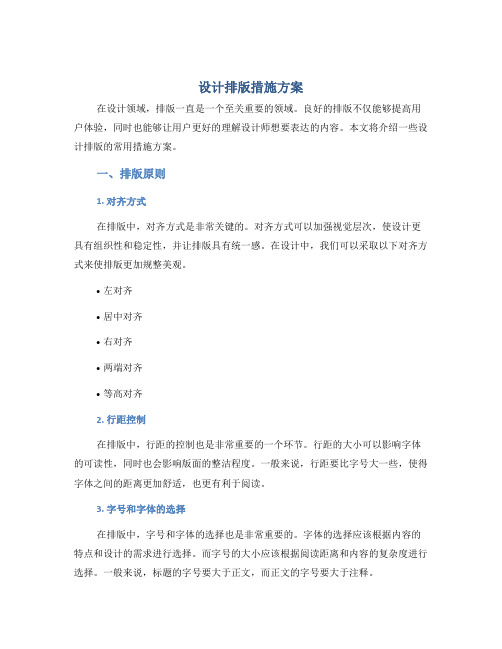
设计排版措施方案在设计领域,排版一直是一个至关重要的领域。
良好的排版不仅能够提高用户体验,同时也能够让用户更好的理解设计师想要表达的内容。
本文将介绍一些设计排版的常用措施方案。
一、排版原则1. 对齐方式在排版中,对齐方式是非常关键的。
对齐方式可以加强视觉层次,使设计更具有组织性和稳定性,并让排版具有统一感。
在设计中,我们可以采取以下对齐方式来使排版更加规整美观。
•左对齐•居中对齐•右对齐•两端对齐•等高对齐2. 行距控制在排版中,行距的控制也是非常重要的一个环节。
行距的大小可以影响字体的可读性,同时也会影响版面的整洁程度。
一般来说,行距要比字号大一些,使得字体之间的距离更加舒适,也更有利于阅读。
3. 字号和字体的选择在排版中,字号和字体的选择也是非常重要的。
字体的选择应该根据内容的特点和设计的需求进行选择。
而字号的大小应该根据阅读距离和内容的复杂度进行选择。
一般来说,标题的字号要大于正文,而正文的字号要大于注释。
二、设计排版措施1. 标题的设计在设计标题的时候,我们应该注意以下几点。
•标题一般采用加粗和居中对齐的方式。
•标题的字体应该比正文的字体要突出一些。
•标题应该要显示出重点或者主题要素。
2. 文字的对齐在文字排版的时候,我们可以采取以下几种对齐方式。
•左对齐方式:左对齐是最常见的排版方式,整齐又美观,但是有时候也会牺牲部分视觉效果。
•居中对齐方式:居中对齐可以使设计更具有视觉冲击力,同时也方便阅读,比较推荐。
•两端对齐方式:两端对齐在设计排版中也是常用的排版方式之一。
两端对齐可以显得更加正式,但是需要处理好好换行与断词问题。
•分散对齐方式:分散对齐是比较新潮的一种排版方式,它可以使设计在视觉上更加凝聚。
3. 插图和表格在设计完文字的排版之后,通常我们还会去考虑如何布局插图和表格。
下面是一些常见的插图和表格布局方式。
•图片排版:涵盖了图片各种排版技巧:插入方式、位置、大小等等。
•表格的设计:表格是比较麻烦的,需要考虑到边距、字体、颜色等等细节。
领导职位排版方案

领导职位排版方案在企业中,领导职位是非常重要的,他们是企业的中枢,直接决定了企业的发展走向。
对于领导职位的排版,不仅要注意美观大方,还要体现职位的重要性和等级。
本文将介绍一些领导职位排版方案,帮助企业建立科学合理的职位体系。
一、常规领导职位排版方案常规的领导职位排版方案包括总经理、副总经理、部门经理和主管等职位。
其排版方案如下:1.总经理2.副总经理3.部门经理4.主管在这个排版方案中,总经理作为企业的最高领导,位于最上方,副总经理次之,部门经理再次之,主管最后。
这个排版方案在企业中非常常见和流行,可以有效的体现领导职位的等级和重要性。
二、平行领导职位排版方案有些企业中,可能需要对职位进行细分,但是不同职位的等级相同,因此采用平行排版也是一种很好的方案,例如:1.人力资源经理2.财务经理3.市场营销经理4.生产经理在这个排版方案中,各职位等级相同,因此可以采用平行排版,但在每个职位后面应当注明该职位的所属部门,如“人力资源经理 - 人力资源部”,这样可以更清晰地表明职位的职责和地位。
三、领导与员工的关系除了职位排版之外,在企业中领导和员工之间的关系也非常重要。
在职位排版上除了注明职位所属的部门之外,还可以对每个职位注明与其相关的员工职位,例如:1.总经理 - 所有部门经理和主管2.部门经理 - 该部门所有员工3.主管 - 该部门下属员工这样可以在职位排版上清晰地表明每个领导职位所要管理的员工群体,提高企业内部管理的效率和科学性。
四、特殊职位排版方案在一些企业中,可能存在一些特殊的职位,需要采取特殊的排版方案,例如:1.董事长2.技术主管3.秘书4.咨询顾问在特殊职位排版方案中,应该结合企业需求,分别制定适合的排版方案,同时也要注意与其他职位的关联和配合,处理好职位之间的平衡。
五、总结领导职位排版不仅仅是一个简单的视觉排版问题,更是体现企业管理科学性的重要方面。
企业需要根据实际情况制定相应的排版方案,同时要注意职位之间的关系和平衡,才能建立一个稳健健康的职位体系,促进企业的良性发展。
- 1、下载文档前请自行甄别文档内容的完整性,平台不提供额外的编辑、内容补充、找答案等附加服务。
- 2、"仅部分预览"的文档,不可在线预览部分如存在完整性等问题,可反馈申请退款(可完整预览的文档不适用该条件!)。
- 3、如文档侵犯您的权益,请联系客服反馈,我们会尽快为您处理(人工客服工作时间:9:00-18:30)。
现在很多朋友在工作或者学习中,都经常需要制作PPT,当做到人物介绍页时,发现怎么排版都不好看。
对于这种烦恼,我们应该如何解决呢?
今天就来教大家几种排版方式,如何做出高大上的人物介绍页,下面一起来看看吧。
01.使用形状设计
使用形状设计也是较为常见的方式之一,使用形状的目的主要为了规整内容,突出主题内容。
比如下面这几个案例,我们仅仅使用了简单的形状,就能让平平无奇的页面,变的更加与众不同。
未使用形状设计前的页面:
看上去挺规整的,就是主题内容不够突出。
使用形状设计后的页面:
在原稿的的基础上,我们可以加个带颜色的矩形。
也可以加一个带颜色的平行四边形,突出主题人物,增加页面的层次感。
再比如,添加2个不同颜色的平行四边形和线条搭配,这里我们用黄色和蓝色,给人视觉产生一种反差效果。
最后,还可以借助这种交叉的形状设计,让页面更有视觉冲击力。
02.使用数字或字母设计
如果想要页面的视觉更有冲击力一些,也可以借助数字或者字母装饰一下。
看一下,使用数字设计的效果。
再看一下,使用字母设计的效果。
03.使用背景设计
常见的背景设计法有3种:纯色背景、渐变背景、图片背景,下面简单举几个例子。
1)纯色背景
大家常见的白色页面,就属于纯色背景,想要纯色背景看上去有创意一些,我们可以将人物左右对称摆放。
也可添加蒙版,一半模糊,看上去是不是更有腔调呢?
如果使用纯白色背景,页面会显得比较单一,可以为其添加一个形状作为背景。
如果想要页面的对比效果再强烈一点,还可以为其添加一个深色的背景,也非常有设计感。
2)渐变背景
对于渐变背景,比之前的纯色背景有点优势,它能让页面的层次感更加强烈一点,同时还能丰富页面的单调感,举个简单的例子。
比如,下面这种渐变背景。
3)图片背景
图片背景,只需要找一个跟主题相关的场景图片就可以了。
04.使用线条设计
线条在人物排版设计上,也是非常好用的方式,下面这种是最为常见的线条设计效果。
05.使用虚化效果设计
对于虚化效果,用好了,也是一种不错的效果。
比如,这种单人物介绍的页面,有一种纵深效果。
除此之外,还可以跟形状结合使用。
套用模板
除此之外,我们也可以直接套用PPT模板,直接填充内容岂不是更加方便?
大家可以去办公资源网中查找你需要的模板,首先在分类中点击选择【PPT模板】。
1、在下方筛选场景、行业、风格,选择你想要的模板类型;
2、在上方搜索框中输入关键词,直接获模你需要的PPT模板。
下次大家做PPT时,人物介绍页就这样设计。
